3 einfache Möglichkeiten, einen Screenshot in Minecraft zu machen (2025)
Als Minecraft-Spieler müssen Sie während des Spiels häufig einen Screenshot in Minecraft erstellen, um Ihre benutzerdefinierte Minecraft-Karte anzuzeigen. Wissen Sie wie man einen Screenshot in Minecraft macht?
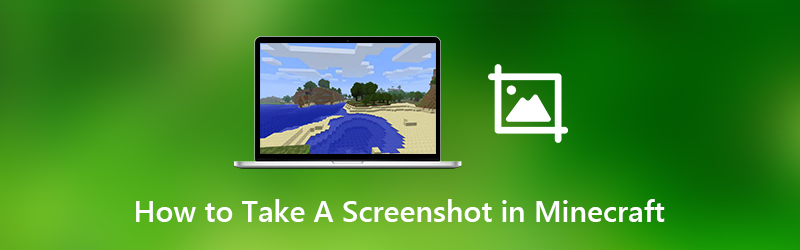
Eigentlich ist es ganz einfach Screenshot in Minecraft Spiel. Minecraft verfügt über eine integrierte Screenshot-Funktion, mit der Sie hochwertige Screenshots aufnehmen können. Hier in diesem Beitrag zeigen wir Ihnen 3 einfache Möglichkeiten, einen Screenshot in Minecraft zu machen.

Teil 1. Grundlegende Möglichkeit, einen Screenshot in Minecraft zu erstellen
Aufgrund des Fehlens einer echten Maus kann es schwierig sein, in Minecraft einen Screenshot zu erstellen. Tatsächlich können Sie in Minecraft mit seiner integrierten Screenshot-Funktion problemlos Screenshots erstellen.
Um einen Screenshot in Minecraft zu machen, drücken Sie einfach die Taste F2 Taste auf der Tastatur.
Wenn Sie Ihren Arm, Ihre Maus, Ihren Hot Bar usw. entfernen möchten, können Sie zuerst die Taste drücken F1 Taste und drücken Sie dann die F2 Schlüssel zum Screenshot in Minecraft.
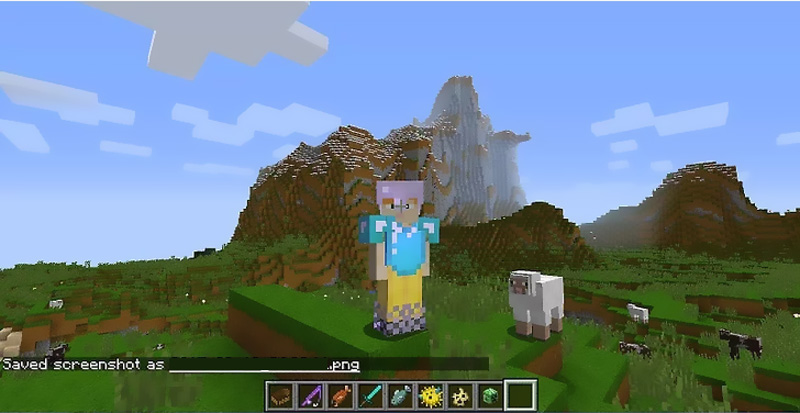
Nach dem Drücken der F1 dürfen Sie Ihre Kamera positionieren. Drücken Sie dann zweimal F5, um eine Ansicht Ihres Avatars zu erhalten, oder F10, um ihn zu fixieren. Jetzt können Sie die Taste F2 drücken und einige Wörter werden angezeigt Screenshot als xxx gespeichert.
Teil 2. Screenshot in Minecraft mit PrtSc
Wenn Sie mit der ersten Methode keinen Screenshot in Minecraft erstellen können, können Sie sich an die PrtScn-Methode wenden, um einen Screenshot in Minecraft zu erstellen.
PrtScn (Druckbildschirm) Die Taste auf Ihrer Tastatur bietet eine einfache Möglichkeit, einen Screenshot Ihres Computerbildschirms zu erstellen und als Datei zu speichern. Dieser Druckbildschirm kann auf Ihrer Tastatur als PrtScn, PrntScrn, Print Scr oder ähnliches gekennzeichnet sein. Es wird normalerweise zwischen F12 und Scroll Lock geputtet. Oder Sie finden es zwischen Alt und Strg.
Wenn Sie in Minecraft einen Screenshot machen müssen, können Sie einfach die Taste drücken PrtScn Öffnen Sie Paint oder Adobe PhotoShop und fügen Sie den Screenshot in die Zwischenablage ein. Danach können Sie es problemlos als Bilddatei speichern.
Teil 3. So machen Sie einen Screenshot auf Xbox 360 Minecraft
Wenn Sie Minecraft mit Xbox 360 spielen und Screenshots Ihrer Minecraft-Karten erstellen möchten, müssen Sie Ihre Xbox 360-Videospielkonsole an einen Computer anschließen und sich dann auf ein vertrauenswürdiges Tool zur Bildschirmaufnahme verlassen, um Minecraft-Screenshots zu erstellen.
Hier empfehlen wir dringend ein kostenloses Screenshot-Tool mit allen Funktionen. Screen Recorder. Es wurde speziell entwickelt, um Ihren Computerbildschirm mit hoher Qualität aufzunehmen. Es bietet Ihnen eine einfache Möglichkeit, einen Screenshot in Minecraft aufzunehmen und ihn in einem gängigen Bildformat wie JPG, PNG, HEIC und mehr zu speichern.
- Machen Sie einen Screenshot in Minecraft mit hoher Bildqualität.
- Screenshot in Minecraft mit Vollbild oder benutzerdefiniertem Bereich.
- Machen Sie einen Minecraft-Screenshot und speichern Sie ihn in einem beliebigen Bildformat wie JPG, PNG und mehr.
- Leistungsstarke Bearbeitungsfunktionen zum Bearbeiten des Minecraft-Screenshots und zum Hinzufügen verschiedener Elemente.
- Nehmen Sie Online-Videos, 2D / 3D-Gameplay, Webcam, Video- / Audio-Chats, Musik und mehr auf.

Schritt 1. Zuerst können Sie auf den Download-Button oben klicken, um diese kostenlose Minecraft-Screenshot-Software auf Ihrem Computer zu installieren und auszuführen. Wenn Sie einen Screenshot in Minecraft auf einem Mac erstellen möchten, müssen Sie hier die Mac-Version herunterladen. Wählen Sie das Bildschirmaufnahme Funktion, wenn Sie dieses Screenshot-Programm eingeben. Die Screenshot-Funktion ist völlig kostenlos.
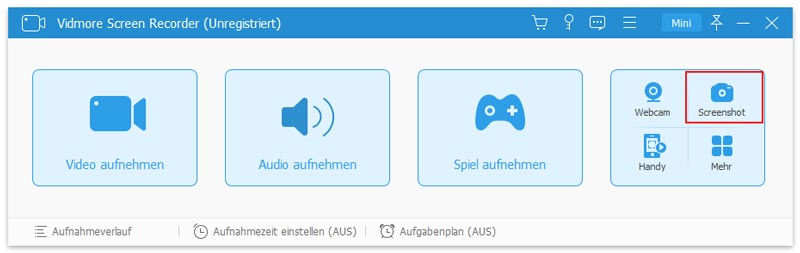
Schritt 2. Nachdem Sie die Bildschirmaufnahmefunktion ausgewählt haben, wird ein Popup-Fenster angezeigt. Während dieses Schritts können Sie einen rechteckigen Bildschirm frei erfassen, indem Sie die Maus ziehen. Sie können auch einen Vollbild-Screenshot oder ein benutzerdefiniertes Fenster nach Belieben aufnehmen.
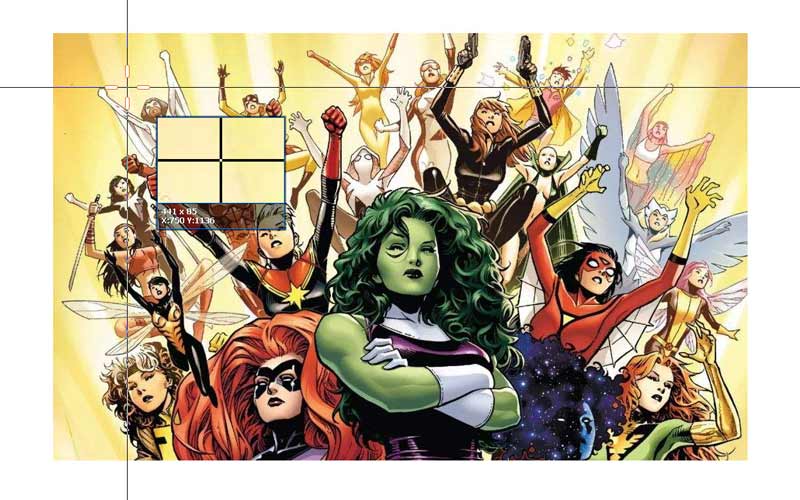
Schritt 3. Wenn Sie in Minecraft einen Screenshot machen, dürfen Sie ihn bearbeiten. Ihnen werden viele Bearbeitungsoptionen angeboten. Sie können beispielsweise ein Rechteck, einen Pfeil oder eine Linie auf dem Minecraft-Screenshot frei zeichnen oder einige Elemente hinzufügen.
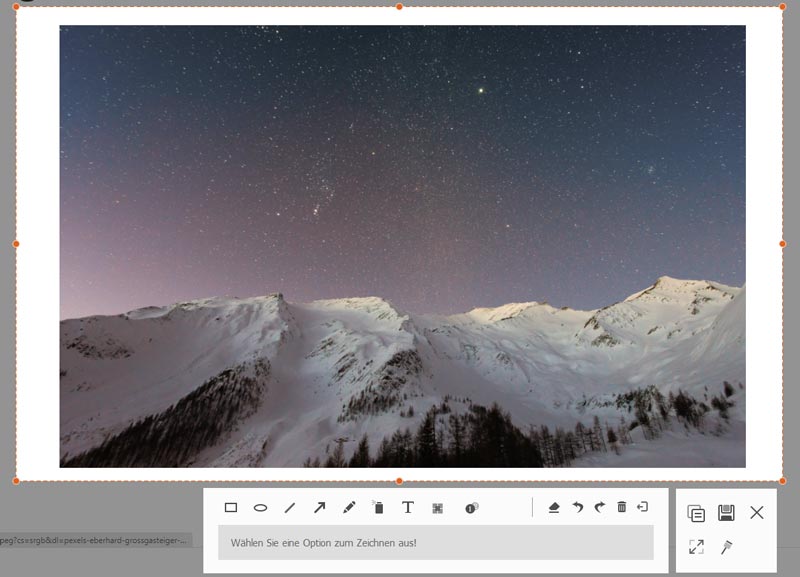
Schritt 4. Nach der Bearbeitung können Sie auf klicken sparen Klicken Sie auf die Schaltfläche in der unteren rechten Ecke des Screenshot-Fensters, um den Minecraft-Screenshot zu speichern. Sie können es je nach Einstellung im JPG / JPEG-, PNG-, BMP-, GIF- oder TIFF-Format speichern. Neben dem Screenshot können Sie auch Nimm Minecraft-Gameplay-Videos auf mit hoher Qualität.
Teil 4. FAQs zum Screenshot von Firefox
Frage 1. Wie finde ich Minecraft-Screenshots?
Nachdem Sie mit der ersten Methode einen Screenshot in Minecraft erstellt haben, wissen Sie möglicherweise nicht, wo das aufgenommene Bild gespeichert ist. Die Minecraft-Screenshots werden im Ordner Screenshots als PNG-Dateien gespeichert. Sie können die PNG-Datei mit einem Namensformat überprüfen, das auf dem aktuellen Datum und der aktuellen Uhrzeit basiert, um den Minecraft-Screenshot zu finden.
Frage 2. Warum mache ich einen Screenshot von Minecraft und es ist schwarz?
Wenn Sie bei geöffnetem Programm einen Screenshot von Minecraft machen, erhalten Sie mit größerer Wahrscheinlichkeit ein schwarzes Bild. In diesem Fall können Sie die auswählen kostenlose Bildschirmaufnahme Wir empfehlen, den Screenshot erneut auf Ihrem Computer aufzunehmen.
Frage 3. Wie finde ich meine Minecraft-Screenshots auf einem Mac?
Sie können die Minecraft-Screenshots einfach im Ordner "Screenshots" auf Ihrem Windows-Computer finden. Wenn Sie jedoch einen Mac verwenden, sollten Sie Befehlstaste + Umschalttaste + G drücken und dann eingeben ~ / Bibliothek / Anwendungsunterstützung / minecraft um auf den Minecraft-Ordner zuzugreifen. Hier finden Sie eine Screenshots Ordner. Und Sie können dort auf alle Ihre Minecraft-Screenshots zugreifen.
Fazit
Wir haben hauptsächlich darüber gesprochen wie man einen Screenshot in Minecraft macht in diesem Beitrag. Wir haben 3 einfache Lösungen vorgestellt, die Ihnen beim Screenshot in Minecraft helfen. Wenn Sie weitere Fragen zum Minecraft-Screenshot haben, können Sie uns im Kommentarteil eine Nachricht hinterlassen.
 Wie man League of Legends-Spiele aufzeichnet
Wie man League of Legends-Spiele aufzeichnet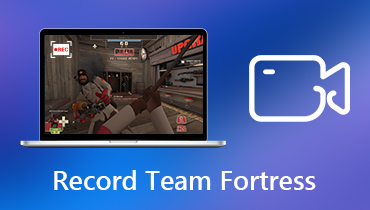 So nehmen Sie TF2-Gameplay-Videos reibungslos unter Windows und Mac auf
So nehmen Sie TF2-Gameplay-Videos reibungslos unter Windows und Mac auf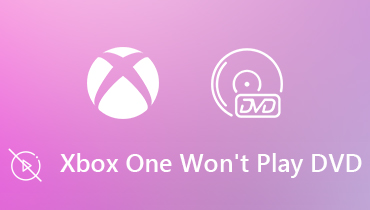 Xbox One spielt keine DVD ab? Hier finden Sie alle praktikablen Methoden, die Sie ausführen können
Xbox One spielt keine DVD ab? Hier finden Sie alle praktikablen Methoden, die Sie ausführen können